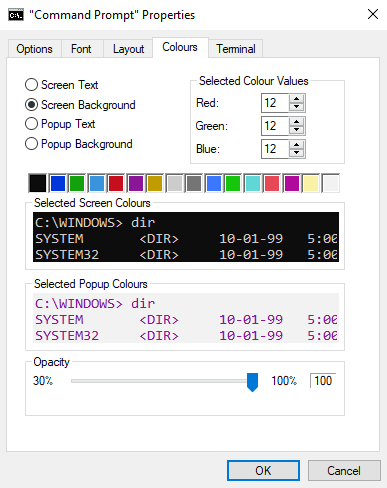Wenn Sie Befehle in der Eingabeaufforderung in Windows ausführen, müssen Sie natürlich sowohl die ausgeführten Befehle als auch die Ergebnisse der Befehle sehen können. Wenn Sie jedoch Befehle ausführen, kann es auch hilfreich sein, andere Fenster anzuzeigen. Zum Beispiel ein geöffnetes Fenster mit einer exemplarischen Vorgehensweise für einen Prozess, eine Befehlshilfeseite oder etwas, das die tatsächliche Wirkung des Befehls zeigt.
In diesen Fällen können Sie Fenster vorsichtig um Ihren Monitor herum positionieren. Die Eingabeaufforderung bietet jedoch eine weitere Option, mit der Sie Ihren Bildschirmplatz effizienter nutzen können. Sie können tatsächlich eine Transparenzeinstellung für die Eingabeaufforderung konfigurieren. Dies bedeutet, dass Sie die Eingabeaufforderung über anderen Fenstern platzieren und beide Fenster gleichzeitig verwenden können.
Auch wenn viele Benutzer die Transparenzeinstellung nicht mögen, kann es nur eine gute Sache sein, sie als alternative Option zur Verfügung zu haben. Einige Benutzer haben möglicherweise das Gefühl, dass es zu schwierig ist, entweder das transparente Eingabeaufforderungsfenster oder das andere darunter liegende Fenster zu lesen. Andere Benutzer finden die Flexibilität möglicherweise eine nette zusätzliche Option.
Um die Optionen der Eingabeaufforderung konfigurieren zu können, müssen Sie sie zuerst öffnen. Drücken Sie dazu die Windows-Taste, geben Sie „cmd“ oder „Eingabeaufforderung“ ein und drücken Sie die Eingabetaste.
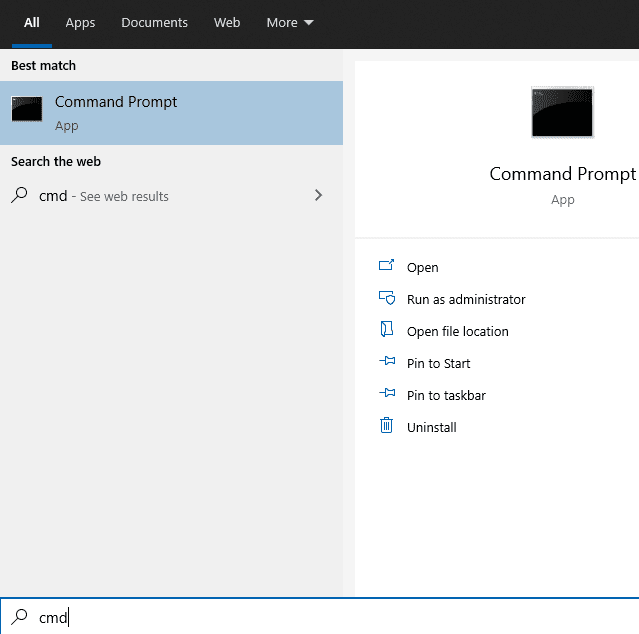
Um die Eingabeaufforderung zu konfigurieren, klicken Sie mit der rechten Maustaste auf die obere Leiste der Eingabeaufforderung und wählen Sie dann entweder "Standards" oder "Eigenschaften" aus dem Dropdown-Menü. Diese beiden Optionen bieten Zugriff auf dieselben Einstellungen; „Eigenschaften“ betrifft jedoch nur zukünftige Eingabeaufforderungsfenster, die über dieselbe Verknüpfung geöffnet werden. „Standards“ ändert die Einstellungen für alle zukünftigen Eingabeaufforderungsfenster, mit Ausnahme derer, die durch eine Änderung der Eigenschaften einer Verknüpfung überschrieben werden. Wenn Sie die Eingabeaufforderung immer nur auf eine Weise öffnen, z. B. durch die oben beschriebene Methode, hat diese Unterscheidung wenig Auswirkungen auf Sie. Wenn Sie gelegentlich andere Methoden verwenden oder Programme verwenden, die die Eingabeaufforderung öffnen könnten, möchten Sie möglicherweise die "Standardeinstellungen" verwenden.
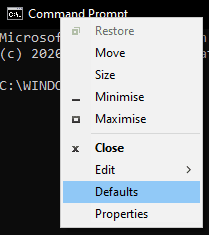
Wechseln Sie in den Einstellungen der Eingabeaufforderung zur Registerkarte "Farben". Um die Transparenz der Eingabeaufforderung zu konfigurieren, passen Sie den Schieberegler im Abschnitt „Deckkraft“ unten auf der Seite an. Die verfügbaren Werte sind 30%-100%, dies verhindert, dass Sie die Deckkraft so weit reduzieren können, dass die App unbrauchbar wird und die Änderung nur schwer rückgängig gemacht werden kann.
Die Deckkraft des Eingabeaufforderungsfensters ändert sich in Echtzeit, wenn Sie den Deckkraftregler anpassen, sodass Sie die Auswirkungen Ihrer Änderung leicht sehen können. Wenn Sie mit der Einstellung zufrieden sind, klicken Sie auf "OK", um sie zu übernehmen.